- Aperçu
- Menu Filtre de statut
- Filtre personnalisé
- Qu'est-ce qu'un filtre personnalisé ?
- Comment ajouter des filtres personnalisés
- Comment supprimer un filtre personnalisé
- Comment appliquer plusieurs filtres
- Filtres de détails de demande
- Filtres d'informations sur les demandeurs
- Filtres de phase de demande
- Sources de filtre de phase de demande
- Achèvement de la phase
- Achèvement de la tâche
- Filtres de réponses de formulaire
- Filtres de la phase d'évaluation
- Filtrer les paramètres correspondants
Apply
Comment filtrer les demandes
- Aperçu
- Menu Filtre de statut
- Filtre personnalisé
- Qu'est-ce qu'un filtre personnalisé ?
- Comment ajouter des filtres personnalisés
- Comment supprimer un filtre personnalisé
- Comment appliquer plusieurs filtres
- Filtres de détails de demande
- Filtres d'informations sur les demandeurs
- Filtres de phase de demande
- Sources de filtre de phase de demande
- Achèvement de la phase
- Achèvement de la tâche
- Filtres de réponses de formulaire
- Filtres de la phase d'évaluation
- Filtrer les paramètres correspondants
Lorsque vous gérez les demandes d'un programme au sein de votre site, vous devez suivre leur progression, vous assurer qu'elles sont traitées correctement, identifier les tendances dans les demandes incomplètes, et bien davantage. Cet article explique comment appliquer des filtres à votre page Gérer les demandes pour afficher les demandes qui sont importantes pour vous et les actions que vous souhaitez effectuer.
Aperçu
Tout au long de cet article, nous ferons référence à plusieurs icônes et menus qui vous permettront de créer, gérer et appliquer des filtres à vos applications. Vous trouverez ci-dessous un résumé de ces fonctionnalités, ainsi qu'une brève description de leur rôle.
| Filtrer | Définitions |
| Menu Filtre de statut | Permet de passer rapidement des demandes actives aux demandes inactives (archivés, mis à la corbeille). |
| Filtre de demande actif | Affiche les demandes actives au sein d'un programme. Les demandes actives peuvent être consultées depuis le menu Filtre de statut. |
| Filtres de demandes inactives | Terme utilisé pour décrire les demandes inactives qui inclut les statuts archivé et mis à la corbeille. Les demandes inactives sont accessibles à partir du menu Filtre de statut. |
| Filtre personnalisé | Filtres créés à l’aide de l’outil de conception de filtres personnalisés. Les filtres personnalisés peuvent être enregistrés pour une utilisation ultérieure et partagés avec d'autres administrateurs. |
| Vos filtres personnalisés | Filtres personnalisés qui sont enregistrés pour une utilisation ultérieure, mais qui ne sont pas partagés avec d'autres administrateurs. Pour accéder à vos filtres personnalisés, sélectionnez le menu déroulant ajouté à l’icône Nouveau filtre personnalisé. |
| Filtres personnalisés partagés | Filtres personnalisés qui sont enregistrés pour une utilisation ultérieure et partagés avec d'autres administrateurs. Pour accéder aux filtres personnalisés partagés, sélectionnez le menu déroulant ajouté à l’icône Nouveau filtre personnalisé. |
Le menu de filtres vous permet de passer d'une demande active à une demande inactive. Ce filtre s'applique en même temps que les filtres personnalisés appliqués aux demandes du programme. Les demandes actives sont affichées par défaut lorsque vous accédez à Gérer les applications.

Pour alterner entre les demandes actives et inactives :
- Sélectionnez le menu déroulant ci-dessus.
- Sélectionnez un nouveau statut.
Le fait de passer d'un filtre actif à un filtre inactif effacera tous les filtres personnalisés appliqués à vos demandes. Assurez-vous de bien enregistrer vos filtres personnalisés avant d'activer/désactiver ce menu si vous souhaitez utiliser le filtre personnalisé souvent à l'avenir, mais ne souhaitez pas le recréer.
Filtre personnalisé
Qu'est-ce qu'un filtre personnalisé ?
Des filtres personnalisés sont utilisés pour filtrer les résultats dans différentes zones d’un site SM Apply. Lorsque vous appliquez un filtre à la page Gérer les demandes, le filtre personnalisé affiche les résultats qui répondent à toutes les conditions appliquées dans le filtre. Un même filtre peut comporter plusieurs conditions afin de cibler des applications spécifiques.
Il existe trois menus pour créer un filtre personnalisé. Le graphique ci-dessous fournit une description de la terminologie utilisée pour décrire le concepteur de filtres personnalisés dans Gérer les demandes et renvoie à un exemple de filtre personnalisé qui pourrait extraire toutes les demandes qui n’ont pas encore été déclarées accordées ou rejetées.
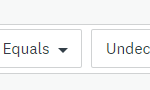
Comment ajouter des filtres personnalisés
Lorsque vous consultez les demandes depuis la page Gérer les demandes, vous pouvez appliquer un filtre personnalisé à votre liste de demandes.
Pour ajouter un filtre personnalisé :
- Sélectionnez Nouveau filtre personnalisé.
- Choisissez votre condition.
- Sélectionnez le paramètre correspondant.
- Définissez la valeur requise.
- Sélectionnez Appliquer.

L’exemple ci-dessus montre comment appliquer un filtre personnalisé pour récupérer les demandes qui ont été soumises.
Une fois le filtre appliqué, une bannière dotée d'un titre récapitulant brièvement le filtre s'affichera sous le menu Condition.
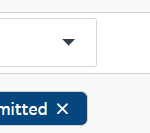
Comment supprimer un filtre personnalisé
Lorsqu’un filtre a été appliqué, celui-ci s’affiche sous forme de bannière récapitulative directement sous le concepteur de filtres personnalisés. Pour supprimer un filtre, cliquez sur le X figurant dans la bannière du ou des filtres que vous souhaitez supprimer de la page.
Comment appliquer plusieurs filtres
Dans certains cas, plusieurs filtres sont nécessaires pour récupérer les demandes souhaitées dans la liste des résultats.
Pour ajouter plusieurs filtres :
- Ajoutez votre premier filtre en suivant les étapes de la section Ajouter un filtre personnalisé ou sélectionnez un filtre personnalisé enregistré.
- Sélectionnez la liste déroulante Condition pour commencer à créer le prochain filtre.
- Sélectionnez Appliquer.
- Répétez l'opération si nécessaire.
Filtres de détails de demande
Le groupe de filtres suivant est sélectionné dans la partie condition de votre filtre personnalisé. La valeur du filtre varie selon le filtre sélectionné. La plupart de ces filtres sont spécifiques au site, notamment les noms de phases, les titres d'étiquettes et les ID de demandes.
| Filtrer | Description |
| Titre | Filtrer par titre de demande |
| ID de la demande | Filtrer selon une valeur introuvable dans l'ID de la demande. Ceci est utile lorsque des préfixes d'ID de demande uniques sont utilisés pour différents cycles |
| Phase actuelle | Récupérer les demandes en fonction de leur emplacement (étape) actuel dans le workflow du programme |
| Étiquette | Afficher les demandes avec/sans étiquettes spécifiques |
| Statut | Trouver des demandes avec un statut spécifique (retirées, actives, rejetées, etc.). |
| Date de soumission | Rechercher des demandes envoyées à une date spécifique ou dans une plage définie |
| A des collaborateurs | Filtrez les demandes selon qu'elles sont destinées à une équipe de candidats ou à un seul demandeur. |
| Date de création | Rechercher des demandes créées à une date spécifique ou dans une plage définie |
| Décision | Récupérer les demandes en fonction de la décision finale (accordée, refusée, non décidée) |
Filtres de champs personnalisés
Les champs personnalisés qui ciblent les demandes seront présentés dans la catégorie Détails de la demande pour faciliter le filtrage des demandes. Si un champ personnalisé n'apparaît pas dans la catégorie Informations sur le demandeur, il ne cible pas le rôle du demandeur.
Pour plus d'informations concernant les champs personnalisés, veuillez consulter notre documentation Comment créer un champ personnalisé.
Filtres d'informations sur les demandeurs
| Filtrer | Description |
| Prénom | Filtrez les demandes créées par un utilisateur ayant une certaine séquence de caractères dans le prénom du demandeur. |
| Nom | Filtrez les demandes créées par un utilisateur et dont le nom du demandeur comporte une certaine séquence de caractères. |
| Filtrer selon une séquence de caractères dans l'adresse électronique du candidat. Ceci est utile lorsque vous recherchez des demandes créées par des utilisateurs disposant d’un domaine de messagerie spécifique. | |
| ID du demandeur | Rechercher les demandes créées par un identifiant de demandeur spécifique. Les ID de demandeur sont uniques à chaque utilisateur. |
| Dernière activité dans le système | Rechercher des demandes pour lesquelles les utilisateurs ont été actifs pendant une période définie. Par exemple : appliquez un filtre pour voir les demandes dont les propriétaires n'ont pas été actifs sur le site depuis plus d'un an. |
| Rôles | Extraire les demandes des utilisateurs associées à certains rôles. |
| Statut de l'utilisateur | Filtrez par statut d'utilisateur pour extraire les demandes créées par des demandeurs actifs, désactivés, invités ou non vérifiés. |
| Date d'inscription | Trouvez les demandes créées par des demandeurs qui se sont inscrits pour leur profil à une date spécifique, dans une plage de dates données, ou avant/après une date spécifique. |
| Préférence de langue | Recherchez les demandes pour lesquelles les propriétaires ont défini une préférence linguistique spécifique. |
| Fuseau horaire | Recherchez les demandes créées par des utilisateurs ayant défini un fuseau horaire spécifique avec leur profil. |
| Est un collaborateur | Rechercher des demandes pour lesquelles le propriétaire de la demande est également le collaborateur d’une autre demande |
Filtres de champs personnalisés
Les champs personnalisés qui ciblent le rôle de demandeur seront présentés dans la catégorie Informations sur le demandeur pour faciliter le filtrage des demandes. Si un champ personnalisé n'apparaît pas dans la catégorie Informations sur le demandeur, il ne cible pas le rôle du demandeur.
Pour plus d'informations concernant les champs personnalisés, veuillez consulter notre documentation Comment créer un champ personnalisé.
Filtres de phase de demande
Sources de filtre de phase de demande
Les filtres ci-dessous se trouvent dans la catégorie de condition Phase de demande lorsque vous créez un nouveau filtre dans la page Gérer les demandes.
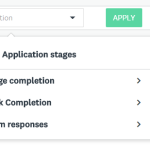
Ces filtres disposent de choix supplémentaires requis pour remplir un filtre personnalisé qui sont décrits plus loin dans cette section.
| Filtrer | Description |
| Achèvement de la phase | Les filtres créés à partir de la source d'achèvement de phase vérifieront la demande par rapport à l'achèvement des phases de demande dans le workflow du programme. À la différence du filtre Phase actuelle de la catégorie Détails de la demande, seules les phases de la demande peuvent être sélectionnées. Ce filtre est destiné à vérifier l’achèvement des phases où les candidats doivent effectuer des tâches. |
| Achèvement de la tâche | Ces filtres peuvent se rapporter au statut d'achèvement d'une tâche de demande à n'importe quelle phase du workflow. Seules les tâches des demandeurs au sein de votre programme peuvent être sélectionnées pour remplir ce filtre. |
| Réponses de formulaire | La section des filtres variables vous permet de filtrer les demandes en fonction de leurs réponses aux formulaires de votre site. Les options disponibles dans cette section dépendront des types de formulaire et des questions de votre site. |
Achèvement de la phase
Plusieurs sélections sont nécessaires lors de l'application d'un filtre d'achèvement de phase. Comme indiqué précédemment, seules les phases de demande peuvent être sélectionnées pour remplir ce filtre et vérifier si le demandeur est passé à une certaine phase dans le workflow du programme.
Pour appliquer un filtre à l’achèvement de la phase :
- Créez un nouveau filtre personnalisé.
- Sélectionnez Phases de la demande dans la liste déroulante des conditions.
- Sélectionnez Achèvement de la phase.
- Sélectionnez l’une des phases de demande dans le workflow du programme.
- Définissez les paramètres du filtre.
- Sélectionnez le statut d’achèvement de la phase (Soumise, Réouverte ou Initialisée).
- Cliquez sur Appliquer.
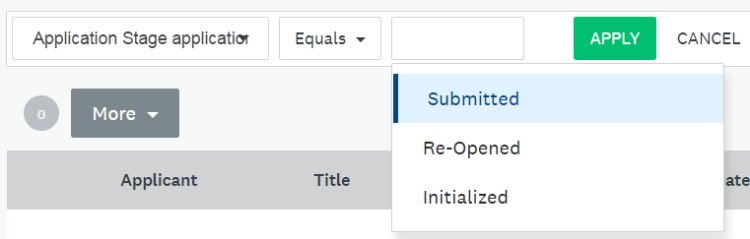
Dans l’exemple ci-dessus, le filtre sera appliqué aux demandes qui ont été envoyées à la phase de demande. Seront également supprimées les demandes qui se trouvent actuellement dans cette phase, sauf si la demande a été soumise pendant cette phase.
La section des filtres variables vous permet de filtrer les demandes en fonction de leurs réponses aux formulaires de votre site.
Achèvement de la tâche
Ces filtres peuvent se rapporter au statut d'achèvement d'une tâche de demande à n'importe quelle phase du workflow. Étant donné que les filtres appliqués ici servent à filtrer les demandes qui apparaissent dans vos résultats, seules les tâches complétées par le demandeur peuvent être utilisées pour ce filer.
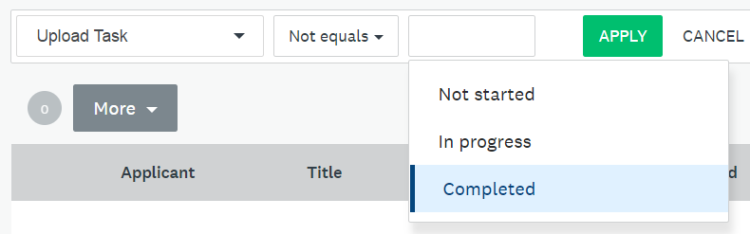
Le filtre appliqué ci-dessus est utilisé pour filtrer les demandes pour lesquelles la « Tâche de téléversement » n'a pas été effectuée. Le filtre vérifiera le statut actuel de la tâche, ce qui signifie que, si le demandeur a déjà effectué la « tâche de téléversement » avant de supprimer le fichier, la demande sera incluse dans ce filtre car son statut actuel sera considéré comme « Non commencée ».
Filtres de réponses de formulaire
Les options disponibles dans cette section dépendront des types de formulaire et des questions de votre site. Pour la plupart des types de questions, vous aurez des critères qui vous permettront de savoir si la question/variable a une réponse ou pas. Cela peut être utile lorsque vous essayez de déterminer la progression d'un utilisateur dans le formulaire, ou si le type de question est facultatif et que vous voulez voir qui y a répondu.
Pour appliquer un filtre de réponses de formulaire :
- Créez un nouveau filtre personnalisé.
- Sélectionnez Phases de la demande dans la liste déroulante des conditions.
- Sélectionnez Réponses de formulaire.
- Sélectionnez l’une des phases de demande dans le workflow du programme.
- Sélectionnez l’une des tâches de formulaire de demande.
- Sélectionnez la question.
- Définissez les paramètres du filtre.
- Sélectionnez le nom de l’équipe pour laquelle vous souhaitez filtrer.
- Cliquez sur Appliquer.
Filtres pour chaque type de question
La valeur/cible à sélectionner lors du développement d’un filtre de réponses de formulaire varie selon le type de question utilisé dans le formulaire auquel cette question est présentée. Vous trouverez ci-dessous une explication de ce qui s'affichera dans le menu Valeur/Cible lorsqu'un type de question particulier sera sélectionné.
| Type de question | Options de valeur de filtre | Description |
| Réponse texte | Champ de texte ouvert | Utilisez ce filtre pour extraire les demandes ayant fourni une réponse particulière à une question. Il peut s'agir d'une valeur de texte, de caractère ou de nombre. |
| Choix multiple | Liste des choix multiples | Utilisez ce filtre pour afficher les demandes qui ont fourni des réponses spécifiques à une question de formulaire. |
| Liste déroulante | Liste des options de la liste déroulante | Utilisez ce filtre pour afficher les demandes qui ont fourni une réponse spécifique à une question de formulaire déroulant. |
| Case à cocher | Liste des options de case à cocher | Ce filtre vous permet de diriger les demandes avec un ou plusieurs choix de cases à cocher spécifiques vers une question de formulaire de type Cases à cocher. Avec les questions de type Case à cocher, il est courant de sélectionner plusieurs choix, vous pouvez donc choisir entre « Est l’un des » ou « Égal à ». « Exactement » recherchera les réponses qui ont uniquement sélectionné ce ou ces choix. |
| Colonne unique | Une seule colonne peut contenir plusieurs types de questions (réponse texte, liste déroulante, case à cocher, boutons radio). | Reportez-vous aux types de questions Réponse texte, Liste déroulante, Case à cocher et Choix multiple (boutons radio) pour plus d’informations sur la valeur/cible à sélectionner. Chaque variable de la question Colonne unique peut être sélectionnée comme filtre. |
| Plusieurs colonnes | Une question à plusieurs colonnes peut contenir plusieurs types de questions (réponse texte, liste déroulante, case à cocher, boutons radio). | Reportez-vous aux questions de type Réponse texte, Liste déroulante, Case à cocher et Choix multiple (boutons radio) pour plus d’informations sur les valeurs/cibles pouvant être sélectionnées. À l’instar de la question à colonne unique, chaque cellule (combinaison de ligne et de colonne) disposera de son propre filtre. |
| Champ masqué | Champ de texte ouvert | Utilisez ce champ pour filtrer les demandes en fonction de la valeur d'un champ masqué d'un formulaire. Ce champ masqué peut être une valeur de texte, de caractère ou de nombre. |
| Date/heure | Champ calendrier | Ce champ peut être utilisé si votre formulaire comporte une question de type Date/Heure. REMARQUE : Les questions de type Date/Heure remplissent les paramètres de date. Lorsque le paramètre « Si avant » ou « Si après » est sélectionné, les demandes avec réponses pour la date sélectionnée ne seront PAS incluses dans les résultats des demandes. Par exemple, si « Est après -- 03/04/2017 » est sélectionné, seules les réponses correspondant à la date du 03/05/2017 et du s'afficheront. |
| Question de source de données | Champ de texte ouvert | La liste des sources de données étant hébergée en externe par SM Apply, vous ne pourrez pas sélectionner une réponse dans une liste donnée. Toutefois, lorsque ce type de question est sélectionné, un champ de texte s'affiche dans le menu valeur/cible. Il peut être utilisé pour rechercher une valeur de texte, de caractère ou de nombre. |
| Analyser | Liste de chaque catégorie et sélection de choix | Utilisez ce filtre pour afficher les demandes qui ont fourni des réponses spécifiques à une question de formulaire. CONSEIL Pour filtrer les demandes ayant choisi une catégorie particulière, utilisez les critères « Est une catégorie parmi » et sélectionnez tous les choix pour cette catégorie. |
| Question de type Classement | Liste des choix dans la question | Utilisez cette option si vous souhaitez voir comment les utilisateurs ont classé la variable dans leur réponse. Chaque variable aura son propre filtre. |
| Signature | Ce filtre peut être utilisé pour vérifier que les demandes ont rempli des conditions de signature dans un formulaire. |
Deux autres types de questions ne peuvent pas être filtrées en fonction de leur format. Il s'agit des types suivants :
- Titre de section
- JavaScript
Filtres de la phase d'évaluation
Les filtres ci-dessous se trouvent dans la catégorie de condition Phases d'évaluation lorsque vous créez un nouveau filtre dans la page Gérer les demandes.
Sources de filtre de phase d'évaluation

| Filtrer | Description |
| Réponses de formulaire | La section des filtres variables vous permet de filtrer les demandes en fonction des réponses données par les évaluateurs dans les formulaires d'évaluation de votre site. Les options disponibles dans cette section dépendront du type de phase d'évaluation et des questions de votre site. |
| Des évaluateurs ont été attribués dans la phase | Cette option vous permet de filtrer les demandes en fonction des évaluateurs qui leur ont été attribués afin de déterminer quelles demandes sont attribuées à des évaluateurs à quelle phase. |
Filtres de réponses de formulaire d'évaluation
Les options disponibles dans cette section dépendront des types de formulaire et des questions de votre site. Pour la plupart des types de questions, vous aurez des critères qui vous permettront de savoir si la question/variable a une réponse ou pas. Cela peut être utile lorsque vous essayez de déterminer la progression d'un utilisateur dans le formulaire, ou si le type de question est facultatif et que vous voulez voir qui y a répondu.
Pour appliquer un filtre de réponses de formulaire :
- Créez un nouveau filtre personnalisé.
- Sélectionnez Phases d'évaluation dans la liste déroulante des conditions.
- Sélectionnez Réponses de formulaire.
- Sélectionnez l’une des phases d'évaluation dans le workflow du programme.
- Sélectionnez la question.
- Définissez les paramètres du filtre.
- Sélectionnez le nom de l’équipe pour laquelle vous souhaitez filtrer.
- Cliquez sur Appliquer.
Filtrage d'une phase d'évaluation simple
Si vous souhaitez filtrer les résultats par l'une de vos phases d'évaluation. Les réponses disponibles dépendent de la configuration de la phase d'évaluation simple.
Filtres pour chaque type de question dans un formulaire d’évaluation avancé
La valeur/cible à sélectionner lors du développement d’un filtre de réponses de formulaire varie selon le type de question utilisé dans le formulaire dans lequel cette question est présentée. Vous trouverez ci-dessous une explication de ce qui s'affichera dans le menu Valeur/Cible lorsqu'un type de question particulier sera sélectionné.
| Type de question | Options de valeur de filtre | Description |
| Réponse texte | Champ de texte ouvert | Utilisez ce filtre pour extraire les demandes ayant fourni une réponse particulière à une question. Il peut s'agir d'une valeur de texte, de caractère ou de nombre. |
| Choix multiple | Liste des choix multiples | Utilisez ce filtre pour afficher les demandes qui ont fourni des réponses spécifiques à une question de formulaire. |
| Liste déroulante | Liste des options de la liste déroulante | Utilisez ce filtre pour afficher les demandes qui ont fourni une réponse spécifique à une question de formulaire déroulant. |
| Case à cocher | Liste des options de case à cocher | Utilisez ce filtre pour extraire les demandes avec un ou plusieurs choix de cases à cocher vers une question de formulaire de type Cases à cocher. ASTUCE Avec les questions de type Case à cocher, il est courant de sélectionner plusieurs choix, vous pouvez donc choisir entre « Est un élément parmi » ou « Égal à ». « Exactement » recherchera les réponses qui ont uniquement sélectionné ce ou ces choix. |
| Colonne unique | Une seule colonne peut contenir plusieurs types de questions (réponse texte, liste déroulante, case à cocher, boutons radio). | Reportez-vous aux types de questions Réponse texte, Liste déroulante, Case à cocher et Choix multiple (boutons radio) pour plus d’informations sur la valeur/cible à sélectionner. Chaque variable de la question Colonne unique peut être sélectionnée comme filtre. |
| Plusieurs colonnes | Une question à plusieurs colonnes peut contenir plusieurs types de questions (réponse texte, liste déroulante, case à cocher, boutons radio). | Reportez-vous aux questions de type Réponse texte, Liste déroulante, Case à cocher et Choix multiple (boutons radio) pour plus d’informations sur les valeurs/cibles pouvant être sélectionnées. À l’instar de la question à colonne unique, chaque cellule (combinaison de ligne et de colonne) disposera de son propre filtre. |
| Champ masqué | Champ de texte ouvert | Utilisez ce champ pour filtrer les demandes en fonction de la valeur d'un champ masqué d'un formulaire. Ce champ masqué peut être une valeur de texte, de caractère ou de nombre. |
| Date/heure | Champ calendrier | Ce champ peut être utilisé si votre formulaire comporte une question de type Date/Heure. REMARQUE : Les questions de type Date/Heure remplissent les paramètres de date. Lorsque le paramètre « Si avant » ou « Si après » est sélectionné, les demandes avec réponses pour la date sélectionnée ne seront PAS incluses dans les résultats des demandes. Par exemple, si « Est après -- 03/04/2017 » est sélectionné, seules les réponses correspondant à la date du 03/05/2017 et du s'afficheront. |
| Question de source de données | Champ de texte ouvert | La liste des sources de données étant hébergée en externe par SM Apply, vous ne pourrez pas sélectionner une réponse dans une liste donnée. Toutefois, lorsque ce type de question est sélectionné, un champ de texte s'affiche dans le menu valeur/cible. Il peut être utilisé pour rechercher une valeur de texte, de caractère ou de nombre. |
| Analyser | Liste de chaque catégorie et sélection de choix | Utilisez ce filtre pour afficher les demandes qui ont fourni des réponses spécifiques à une question de formulaire. CONSEIL Pour filtrer les demandes ayant choisi une catégorie particulière, utilisez les critères « Est une catégorie parmi » et sélectionnez tous les choix pour cette catégorie. |
| Question de type Classement | Liste des choix dans la question | Utilisez cette option si vous souhaitez voir comment les utilisateurs ont classé la variable dans leur réponse. Chaque variable aura son propre filtre. |
| Signature | Ce filtre peut être utilisé pour vérifier que les demandes ont rempli des conditions de signature dans un formulaire. |
Deux autres types de questions ne peuvent pas être filtrées en fonction de leur format. Il s'agit des types suivants :
- Titre de section
- JavaScript
Filtrer les paramètres correspondants
Le paramètre correspondant (2) est utilisé pour spécifier dans quelles circonstances les demandes apparaîtront. Il indique la relation acceptable entre la valeur/cible (3) et la condition sélectionnée (1). Les paramètres correspondants disponibles dépendent de la condition sélectionnée.
La numérotation ci-dessus correspond à l’emplacement de la fonctionnalité tel qu’il est indiqué dans l’exemple ci-dessous.
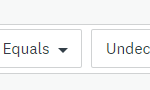
| Type de paramètre | Paramètres donnés |
| Paramètres de confinement | - Est égal à - N'est pas égal à - Contient - Ne contient pas |
| Paramètres d'achèvement | - Est égal à - N'est pas égal à - Est une parmi - N'est pas une parmi |
| Paramètres de date | - Est avant - Est après - Est exactement |